Hướng dẫn cách cài đặt Camera Imou Ranger 2 đơn giản
Hướng dẫn cách cài đặt Camera Imou Ranger 2 đơn giản
Việc cài đặt camera Imou Ranger 2 rất đơn giản mà bạn có thể tự làm tại nhà mà chưa mất tới 3 phút. Trong bài viết dưới đây, MaxLink sẽ hướng dẫn bạn cách cài đặt camera Imou có tính năng Wifi Hotspot nhé!
Wifi Hotspot khi cài đặt camera Imou Ranger 2 là gì?
Tính năng Wifi Hotspot được Imou phát triển trên dòng camera Imou nhằm đem lại trải nghiệm dùng tốt hơn. Theo đó, trong trường hợp camera hoặc điện thoại không có kết nối Internet, khi để 2 thiết bị gần nhau, bạn vẫn có thể kết nối để xem trực tiếp camera hoặc xem lại các đoạn ghi hình cũ. Như vậy, ngay cả khi mất mạng, bạn vẫn có thể biết chuyện gì đã xảy ra trước khi mất Wifi ở nhà.
Cách cài đặt camera Imou Ranger 2 theo từng bước
Bước 1: Đầu tiên, bạn cầm cắm dây nguồn để camera khởi động
Camera sẽ khởi động trong thời gian khoảng 15 – 20 giây. Lúc này đèn sẽ vẫn có màu đỏ. Khi camera đã khởi động thành công, đèn sẽ chuyển sang nhấp nháy xanh, sẵn sàng để cài đặt.
Bước 2: Truy cập ứng dụng Imou Life đã đăng nhập tài khoản
Bạn cần đăng ký tài khoản bằng email hoặc số điện thoại. Sau khi đăng ký thành công, bạn đăng nhập vào ứng dụng Imou Life để bắt đầu cài đặt.
Để thêm camera ấn vào nút dấu (+) ở trên cùng, bên phải, chọn “Quét mã QR”.
Bước 3: Quét mã QR
Mã QR được dán ở camera (thường mã QR sẽ nằm ở dưới đáy camera)
Bước 4: Kết nối với Wifi của camera
Sau khi quét mã QR và điện thoại bắt đầu kết nối camera, bạn sẽ được yêu cầu kết nối với Wifi của camera. Lúc này, bạn cần vào phần cài đặt Wifi của điện thoại, sau đó kết nối với Wifi của camera với mật khẩu là 8 ký tự của Safety Code (được in ở tem dán trên camera cùng với mã SN. Tem dán này được dán ở dưới đáy camera)
Bước 5: Cài đặt theo hướng dẫn trên app
Sau khi kết nối thành công với Wifi của camera, bạn quay lại app Imou Life và tiến hành cài đặt như hướng dẫn ở trên App
Bước 6: Bắt đầu sử dụng
Sau khi hoàn thành các bước hướng dẫn trên app, camera đã kết nối với Wifi ở nhà. Như vậy bạn đã có thể treo camera lên vị trí thích hợp và bắt đầu sử dụng
Các lưu ý khi cài đặt camera Imou Ranger 2
Bạn cần lưu ý rằng, camera Imou chỉ hỗ trợ Wifi băng tần 2.4ghz. Do đó, nếu wifi nhà bạn là 5ghz, camera sẽ không thể kết nối và việc cài đặt không thành công.
Trong trường hợp wifi 2.4ghz nhưng vẫn không thể kết nối, hãy cố gắng đưa camera tới gần router để bắt sóng tốt hơn. Bên cạnh đó, bạn có thể thử cách sau:
Bước 1: Sử dụng điện thoại có 3G/4G để phát Wifi cài đặt camera.
Bước 2: Tiến hành cài đặt như hướng dẫn ở trên.
Bước 3: Sau khi cài đặt thành công, bạn vào phần cài đặt của camera (nút hình bánh răng cưa ở góc phải) -> Kéo xuống dưới chọn WLAN -> Chọn kết nối camera với Wifi ở nhà.
Trong trường hợp gặp khó khăn trong việc cài đặt camera Imou Ranger 2, đừng ngại ngần liên hệ với MaxLink để được bộ phận kỹ thuật hỗ trợ nhé!
Hy vọng bài viết trên của MaxLink sẽ hữu ích với các bạn, chúc mọi người thành công!


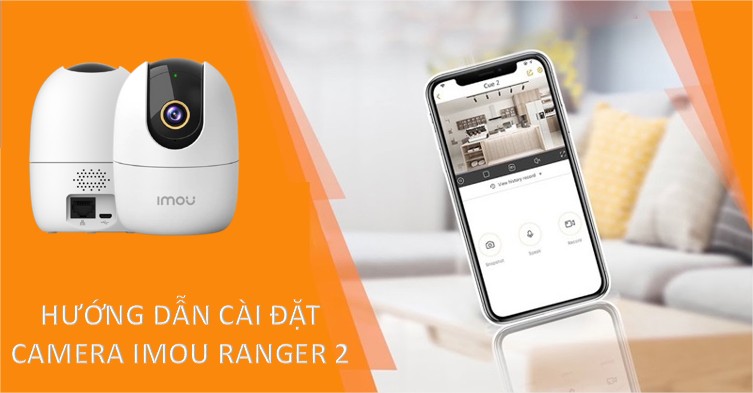

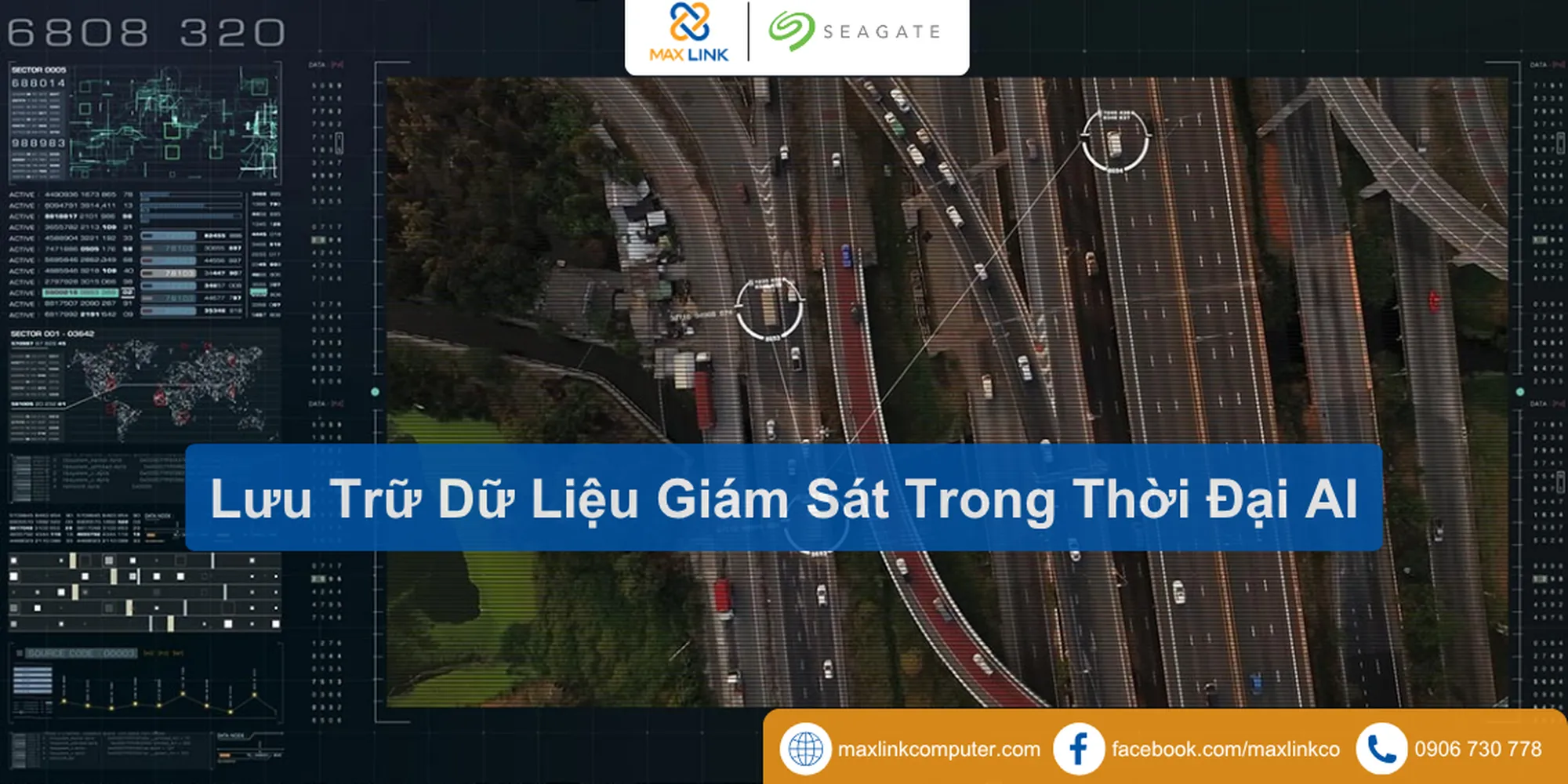









Xem thêm